Verfügbar ab
v1.0.19-betaWebCam-Einstellungen
Generelle Einstellungen
Du kannst die Grundeinstellungen für die WebCam in den Schnell-Einstellungen des Dashboards bzw. der Steuerzentrale anpassen. Generell sollten die Standardwerte jedoch passen.
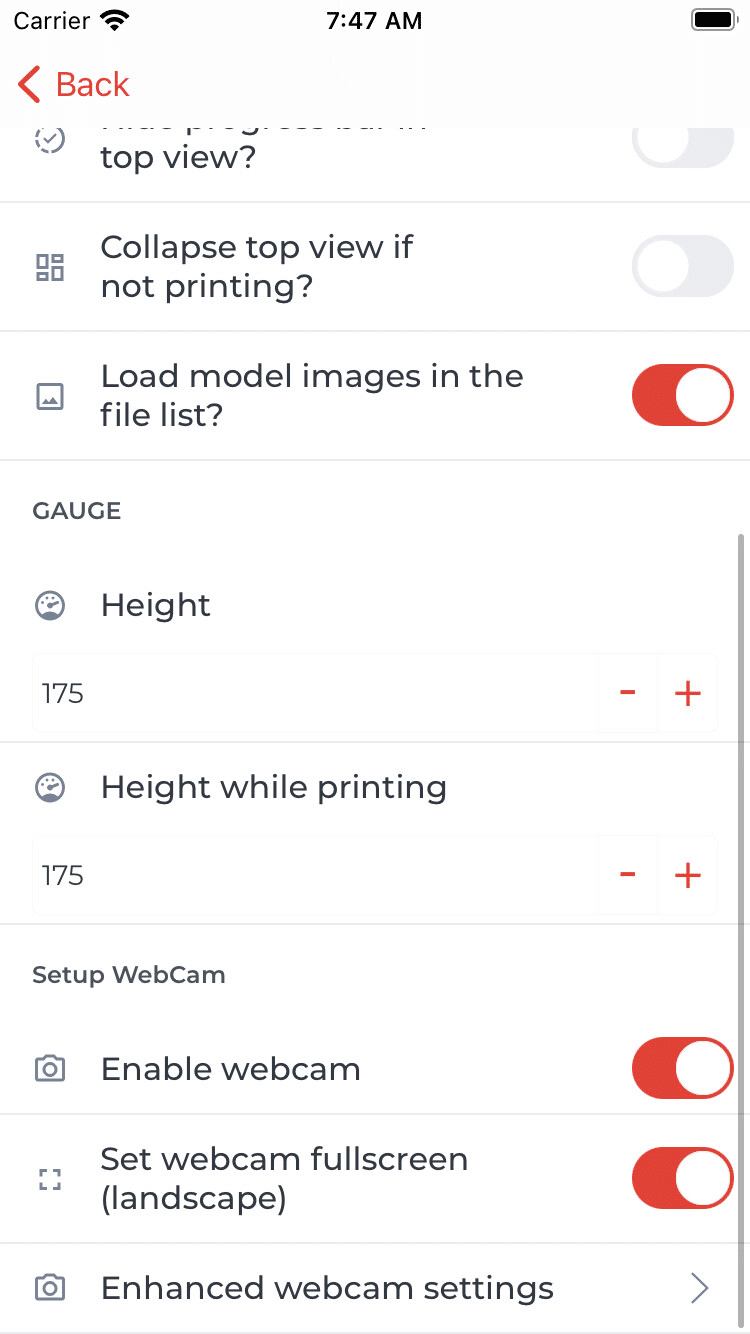
WebCam aktivieren
Mit dieser Option kannst du die WebCam aktivieren oder deaktivieren.
Vollbild im Landscape-Modus
Hier kannst du den Vollbild-Modus aktivieren, wenn du dein Gerät in den Quermodus begibst.
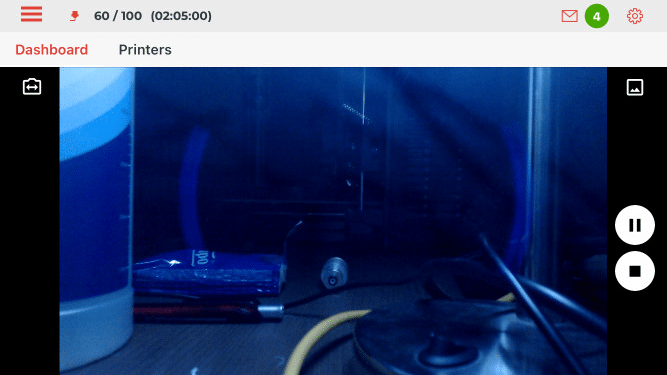

Erweiterte Einstellungen
In den erweiterten Einstellungen kannst du das Verhalten, sowie die Rotation der WebCam anpassen. Dabei wird unter den Standard- & den benutzerdefinierten Einstellungen unterschieden.
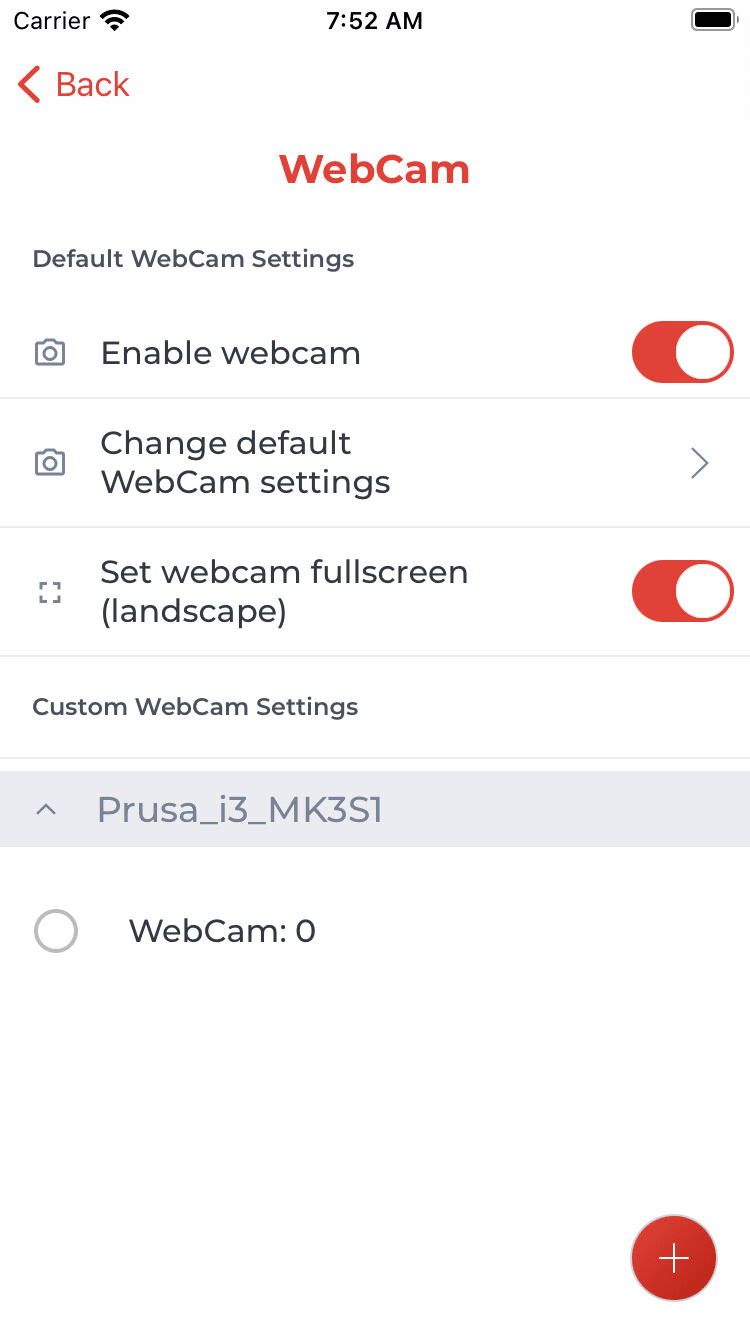
Standard-Einstellungen
Diese Einstellungen werden immer dann angewandt, wenn keine benutzerdefinierte Einstellung für den aktuellen Drucker / WebCam-Index gefunden wurde. Sprich, wenn keine benutzerdefinierten Einstellungen angelegt sind, dann werden immer die Standardeinstellungen für die WebCam verwendet.
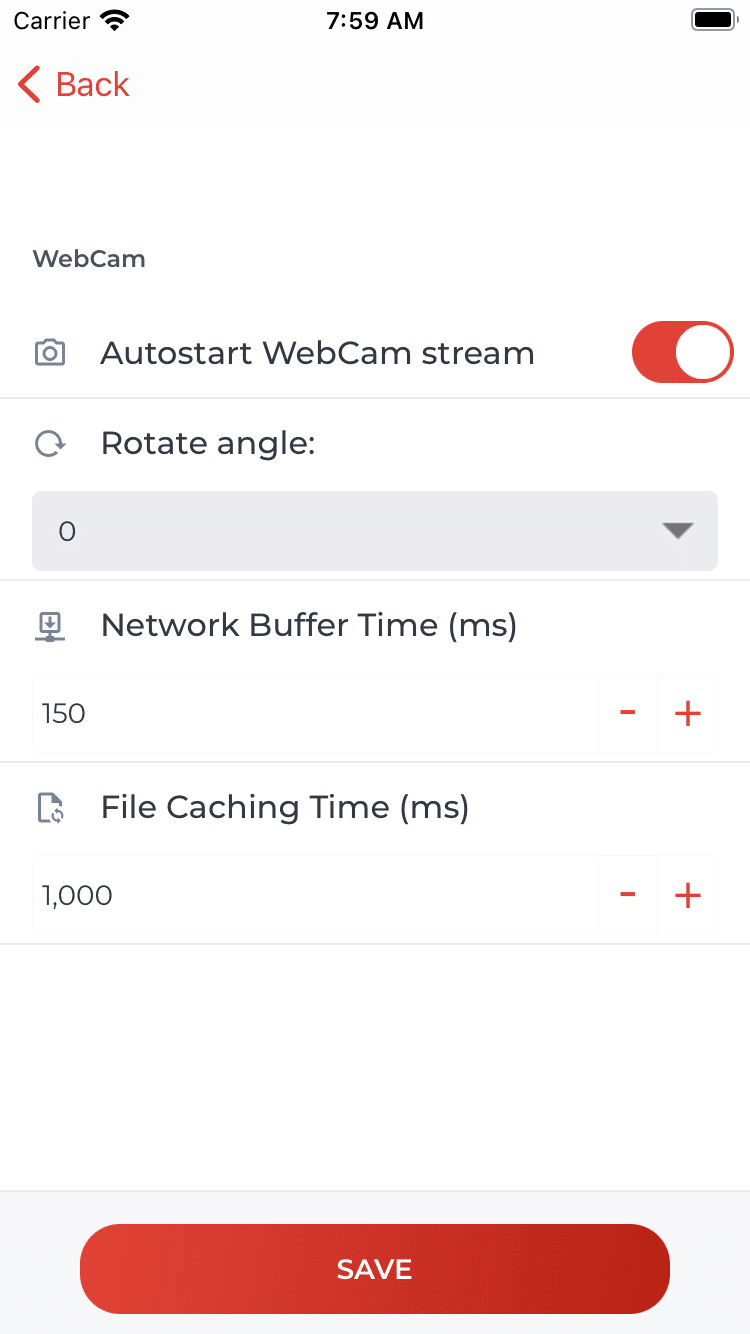
Benutzerdefinierte Einstellungen
Diese Einstellungen können spezifiziert für einen Drucker und eine WebCam angelegt werden. Sollte ein Drucker zwei WebCams besitzen, wo eine um 90° gedreht werden muss, dann kann dies in den benutzerdefinierten Einstellungen definiert werden.
Wähle dazu einfach den Drucker und den Index der WebCam aus und definiere die Einstellungen dafür. Wird der Drucker im Dashboard bzw. in der Steuerzentrale verwendet, dann werden automatisch die benutzerdefinierten Einstellungen für die Kameras geladen.

Die erweiterten Einstellungen können über den “+”-Button neu angelegt oder durch das “nach links wischen” einer bestehender Einstellung bearbeitet werden. Im Gegensatz zu den Standardeinstellungen stehen hier noch die Auswahl des Druckers, sowie des Kamera-Indexes zur Auswahl.
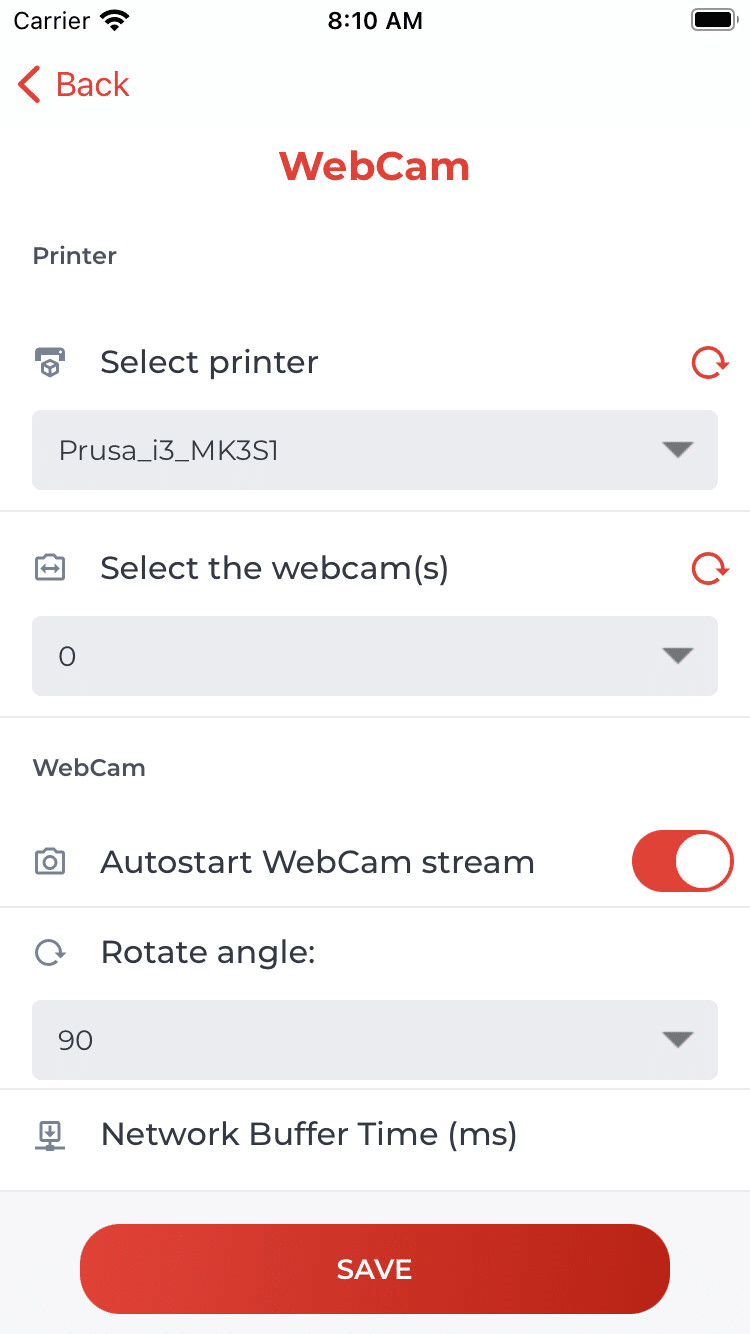
Erläuterung
Netwerk-Buffer- und Datei-Caching-Zeit
Passe diese Werte an, wenn das übertragene Video ruckelt oder laggt.
Drehwinkel
Hier kannst du einen Drehwinkel angeben, wenn deine WebCam z.B. auf dem Kopf montiert wurde (180°).
Webcam-Feed aktualisieren
Ab und an lädt der WebCam-Stream nicht zuverlässig. Das kann verschiedene Gründe haben. Sollte dein WebCam-Stream schwarz sein, oder der Feed nachhängen (laggen), dann kannst du die WebCam jeder Zeit neu laden indem du die ganze Seite nach unten ziehst und wieder los lässt. Das aktualisiert alle Elemente auf der Seite, inklusive der WebCam.